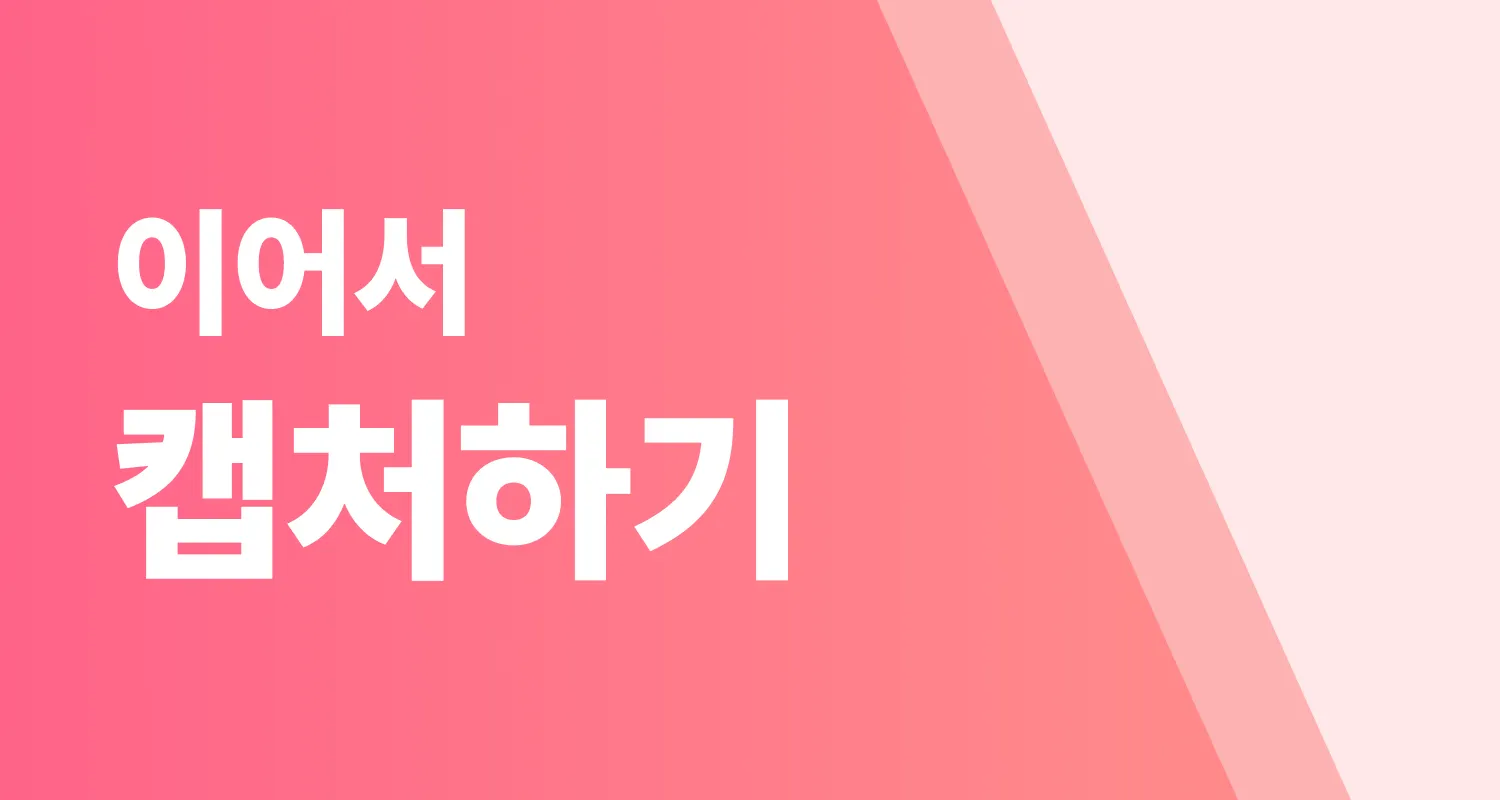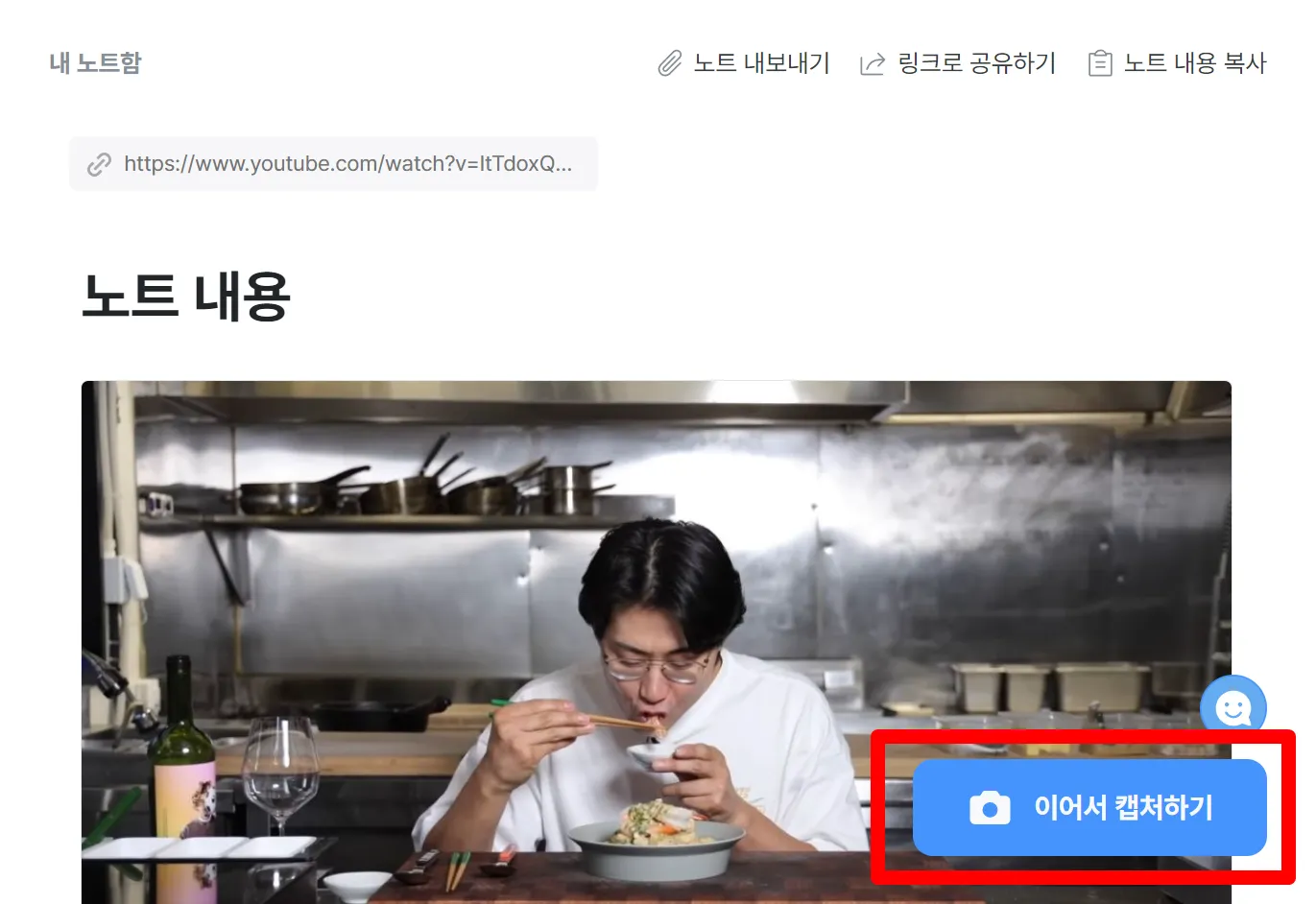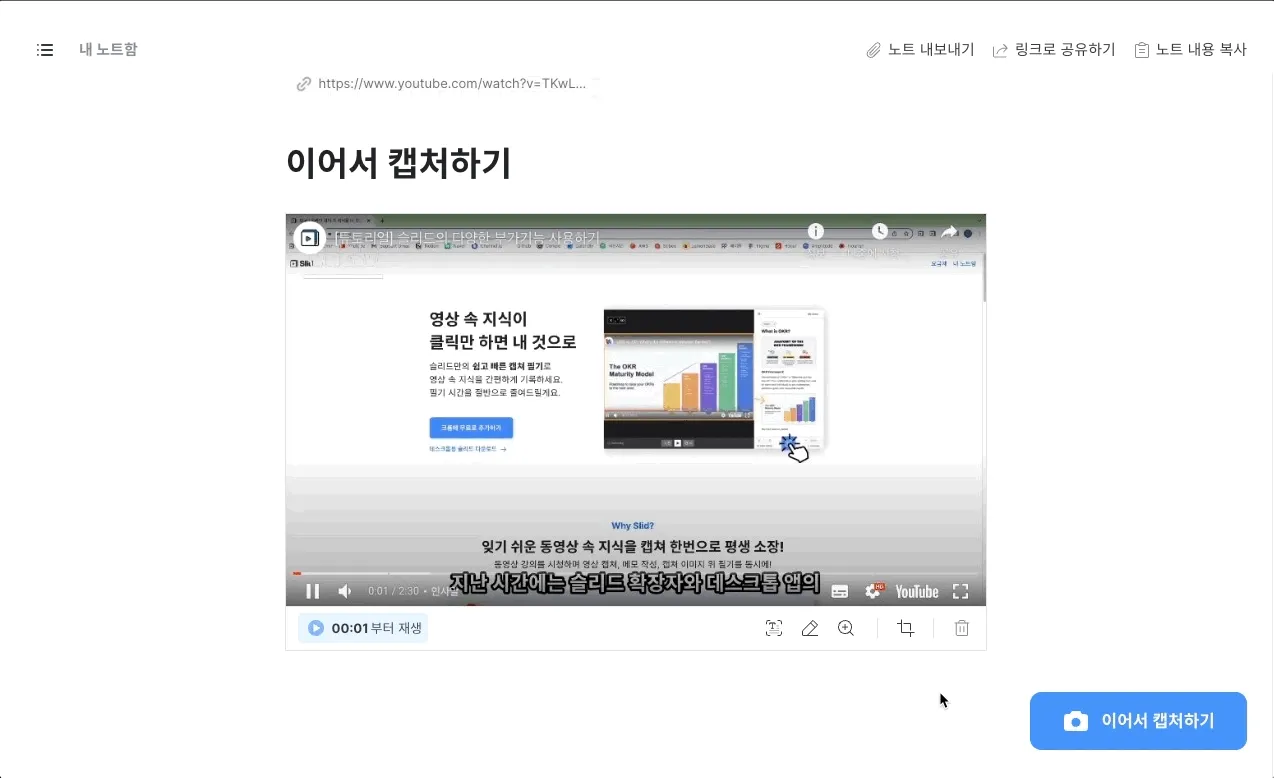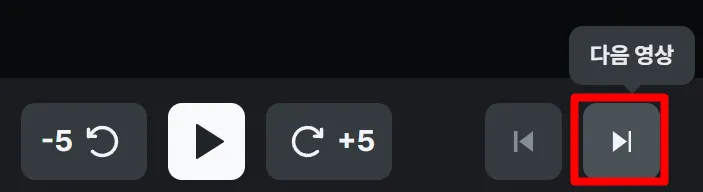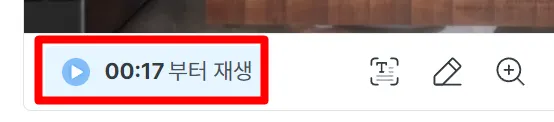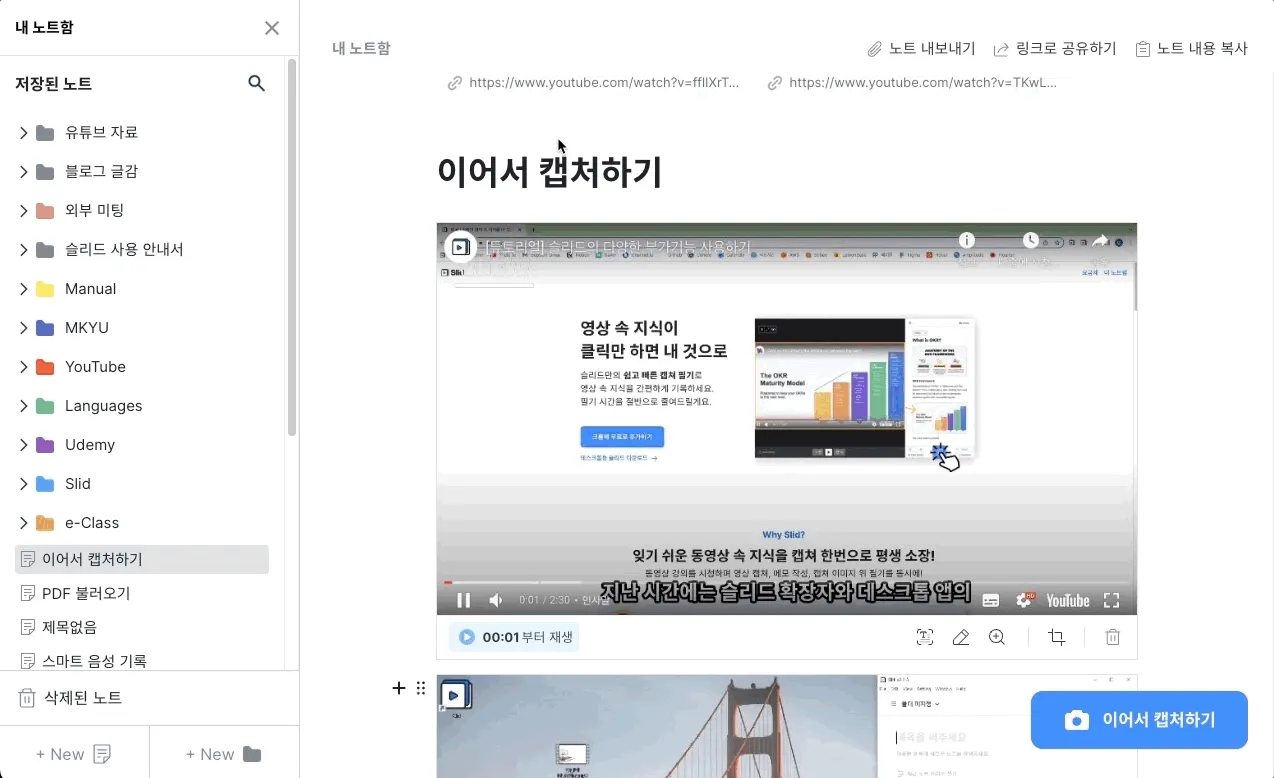이미지를 더블클릭하면 큰 화면으로 볼 수 있어요!
슬리드 노트를 읽다가 추가로 캡처하고 싶을 때는 이어서 캡처하기 기능을 써 보세요.
일부 사이트 환경에 따라 연결된 동영상을 사용할 수 없을 수 있어요.
노트 상단에 연결된 영상의 링크가 있는 경우에만 이어서 캡처하기를 사용할 수 있어요.
확장 프로그램
1.
노트함에서 노트 열기
2.
오른쪽 아래 이어서 캡처하기 클릭
영상이 두 개 이상 링크되어 있을 경우,
이전 영상, 다음 영상 버튼을 이용해 영상을 전환할 수 있어요.
캡처 하단의 타임스탬프를 이용해도 자동으로 해당 영상으로 전환돼요.